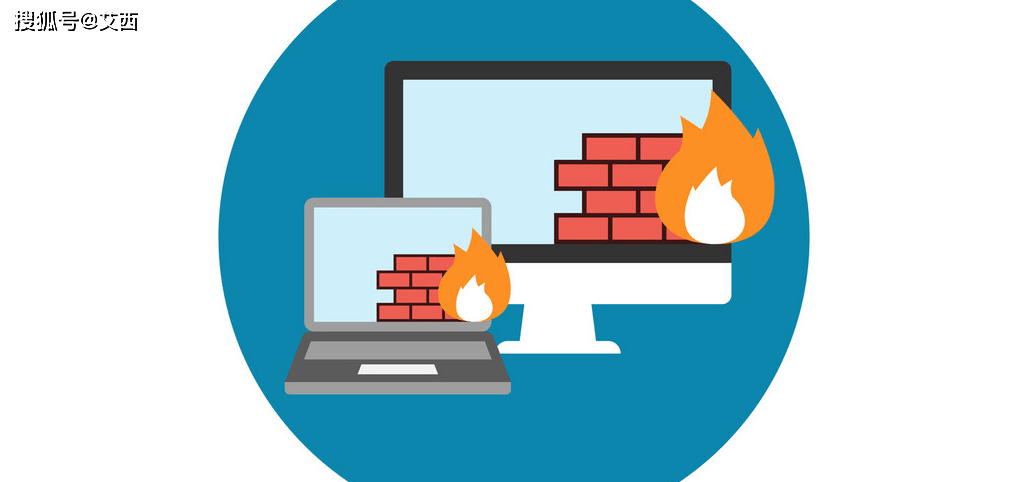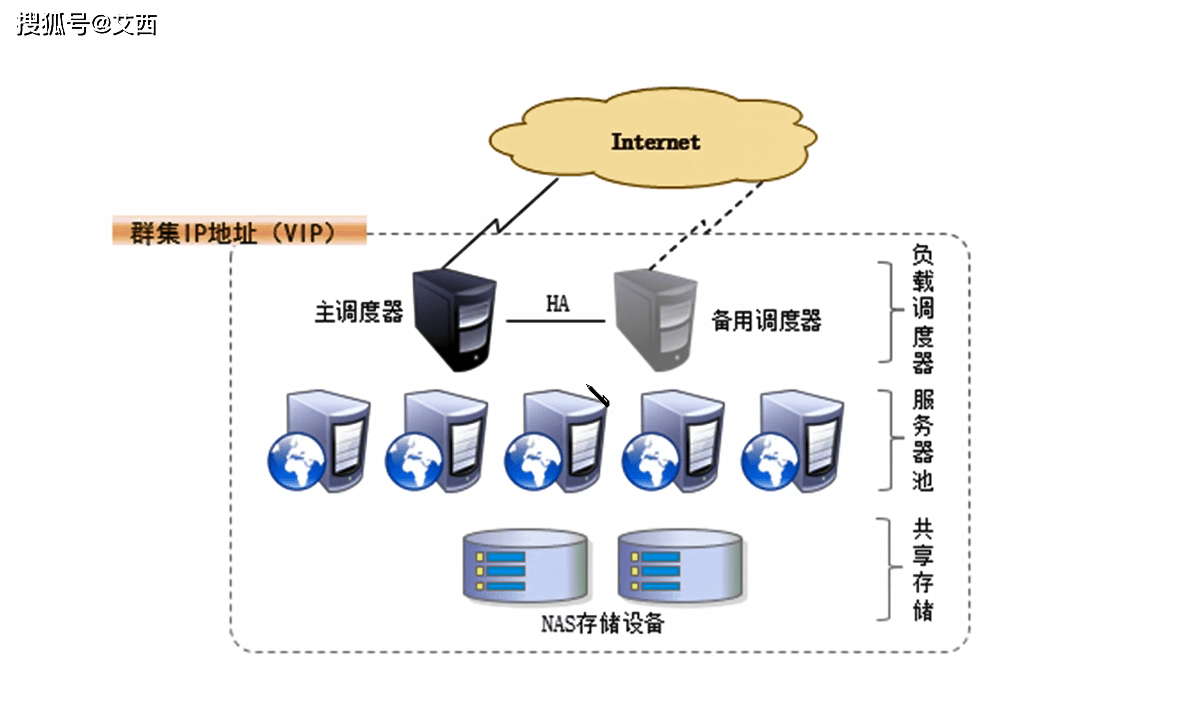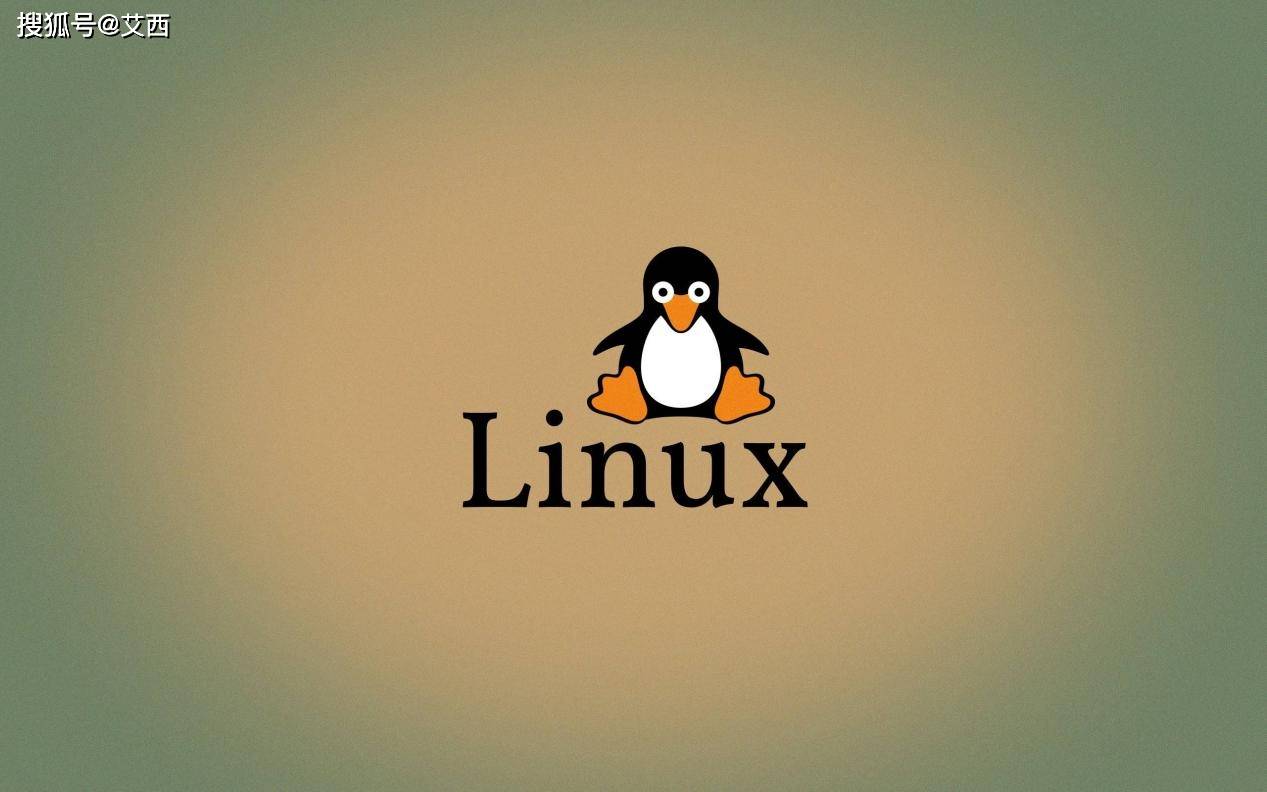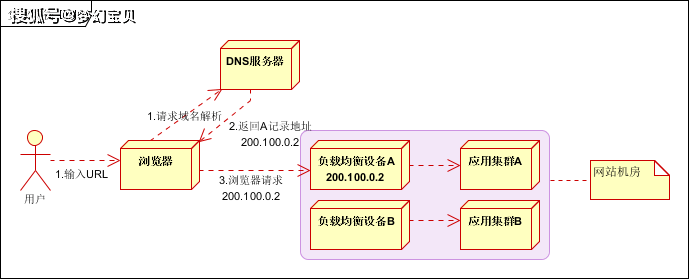服务器时间不正确的原因及处理方法

服务器时间不正确可能有多种原因,下面列举几个常见的原因:
- 硬件时钟故障:硬件时钟是计算机上的一块小型芯片,它用于跟踪系统时间。如果硬件时钟故障,可能导致服务器时间不正确。
- 操作系统配置错误:如果 centos 服务器的时区设置不正确,可能会导致时间不正确。这可能是因为服务器的时钟未正确配置为本地时间或UTC时间。
- NTP 服务器问题:如果 CentOS 服务器使用网络时间协议(NTP)来同步时间,并且NTP服务器未配置正确,则可能导致时间不正确。
- 虚拟化问题:如果 CentOS 服务器是在虚拟化环境中运行的,虚拟化软件可能会影响服务器的时间。例如,如果 VMware Tools 中的时间同步功能未正确配置,则可能会导致虚拟机时间不正确。
- 电池故障:如果 CentOS 服务器是笔记本电脑或其他移动设备,则电池故障可能会导致时间不正确。
针对以上原因,可以通过以下方法解决 CentOS 服务器时间不正确的问题:
- 检查硬件时钟:您可以使用 BIOS 或其他系统管理工具检查硬件时钟是否正确。
- 检查 CentOS 时区设置:您可以使用命令 "timedatectl status" 检查 CentOS 服务器的时区设置。如果时区不正确,可以使用命令 "timedatectl set-timezone" 更正。
- 检查 NTP 服务器设置:您可以使用命令 "timedatectl set-ntp" 确保 NTP 服务器设置正确。
- 检查 VMware Tools 中的时间同步功能:如果 CentOS 服务器是在 VMware 虚拟化环境中运行的,则可以尝试禁用 VMware Tools 中的时间同步功能,或者将其配置为正确同步主机时间。
- 更换电池:如果 CentOS 服务器是笔记本电脑或其他移动设备,则可以尝试更换电池以解决时间不正确的问题。
vmtoolsd 导致服务器时间不对
vmtoolsd的功能
vmtoolsd 是 VMware Tools 中的一个组件,它提供了多种功能,包括:
- 时间同步功能:vmtoolsd 可以与主机系统同步虚拟机的时间,确保虚拟机中的时间与主机的时间保持一致。
- 增强的虚拟机性能:vmtoolsd 可以增强虚拟机的性能,包括增强网络、存储和图形性能等。
- 支持拖放和复制粘贴:vmtoolsd 可以启用虚拟机与主机之间的拖放和复制粘贴功能,使用户可以在虚拟机和主机之间方便地共享文件和文本。
- 支持屏幕自适应:vmtoolsd 可以根据虚拟机和主机的屏幕分辨率自动调整虚拟机的显示设置,以提供更好的用户体验。
- 支持共享文件夹:vmtoolsd 可以启用虚拟机与主机之间的共享文件夹功能,使用户可以方便地在虚拟机和主机之间共享文件。
- 提供 VMware 工具箱命令行接口:vmtoolsd 还提供了一个命令行接口,用户可以使用它来执行一些常用的 VMware 工具箱任务,如检查 VMware 工具箱版本、启用/禁用 VMware 工具箱中的功能等。
vmtoolsd导致时间不正确处理方法
在某些情况下,vmtoolsd 可能会导致服务器时间不正确的问题。
这可能是因为 VMware Tools 中的时间同步功能可能会尝试自动调整虚拟机的时间,以与主机的时间保持同步。如果主机的时间不正确,或者在某些情况下,VMware Tools 中的时间同步功能无法正确工作,则可能会导致虚拟机中的时间不正确。
可以通过以下步骤来尝试解决此问题:
- 确认主机的时间是否正确。如果主机的时间不正确,则可以手动更正主机的时间,然后重新启动虚拟机。
- 禁用 vmtoolsd 中的时间同步功能。要禁用 vmtoolsd 中的时间同步功能,请编辑虚拟机的 VMX 文件并添加以下行:
tools.syncTime = "FALSE"
- 手动设置虚拟机的时间。如果您已禁用了 vmtoolsd 中的时间同步功能,则可以手动设置虚拟机的时间。要手动设置虚拟机的时间,请在虚拟机中运行以下命令:
date -s "YYYY-MM-DD HH:MM:SS"
请将 YYYY-MM-DD HH:MM:SS 替换为正确的日期和时间。